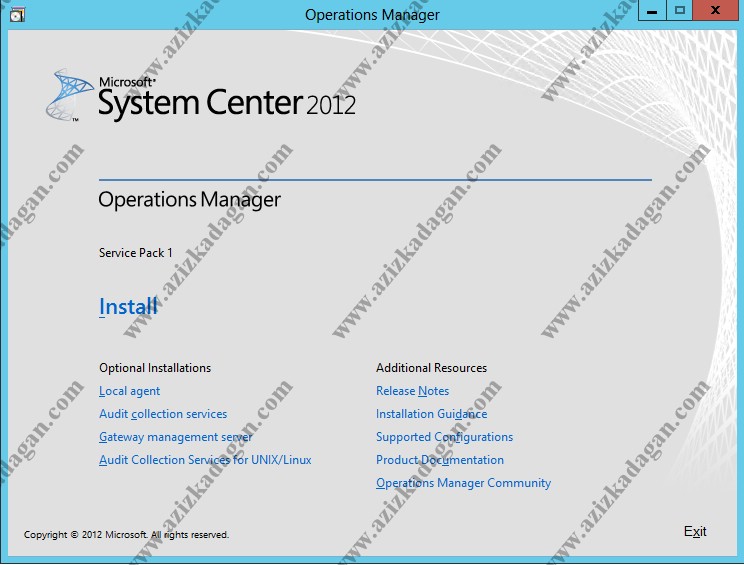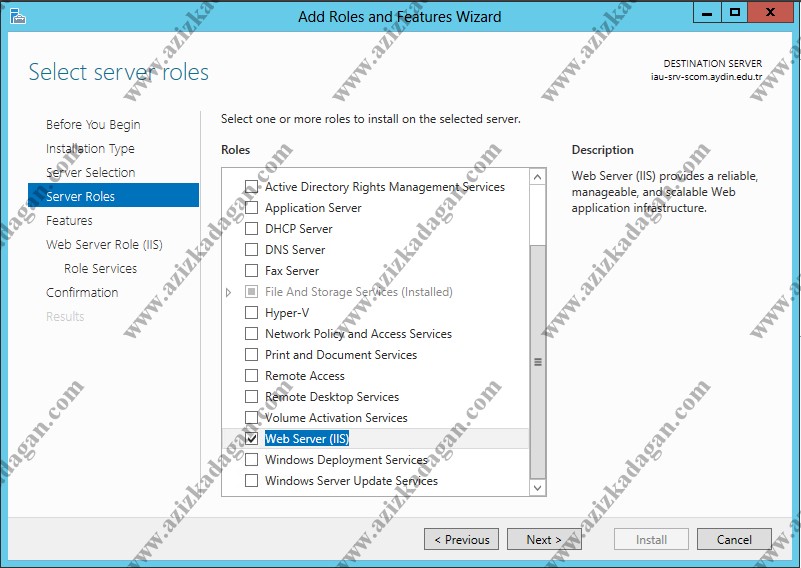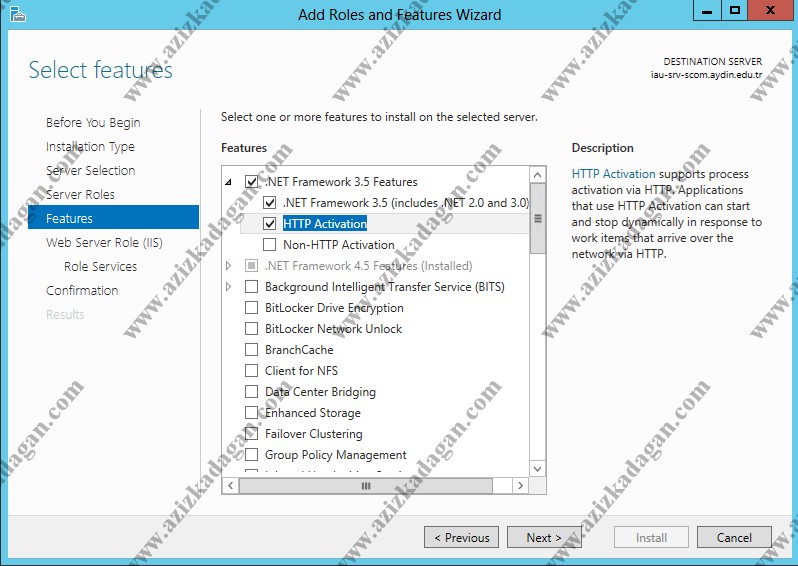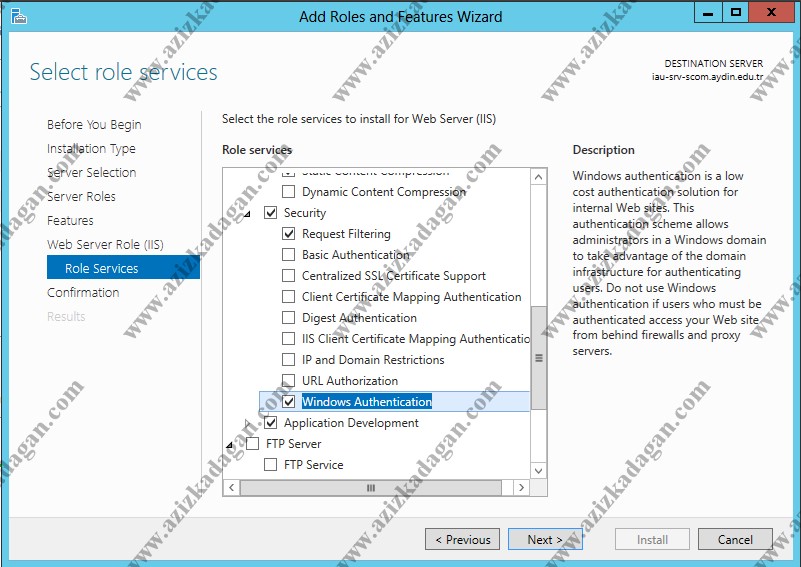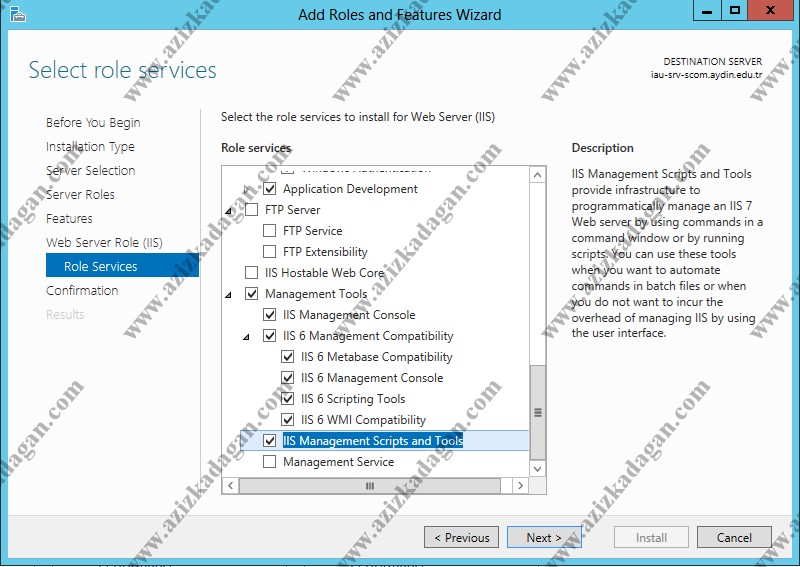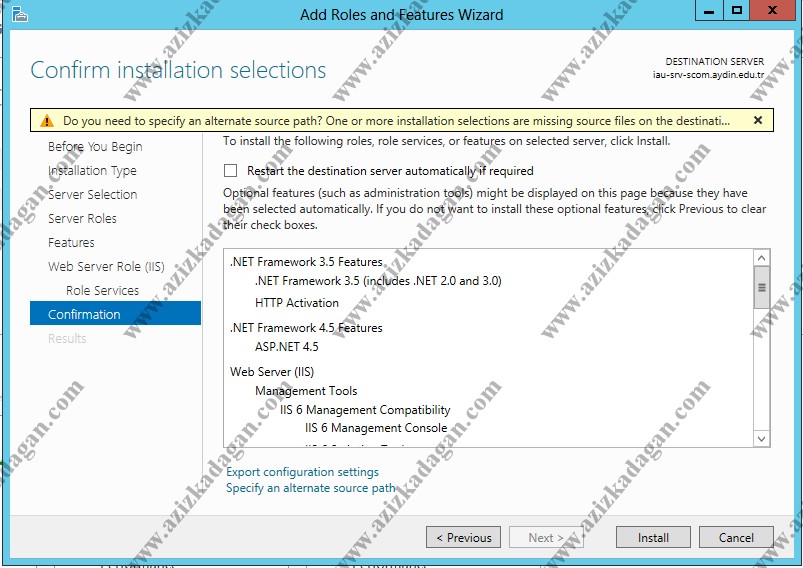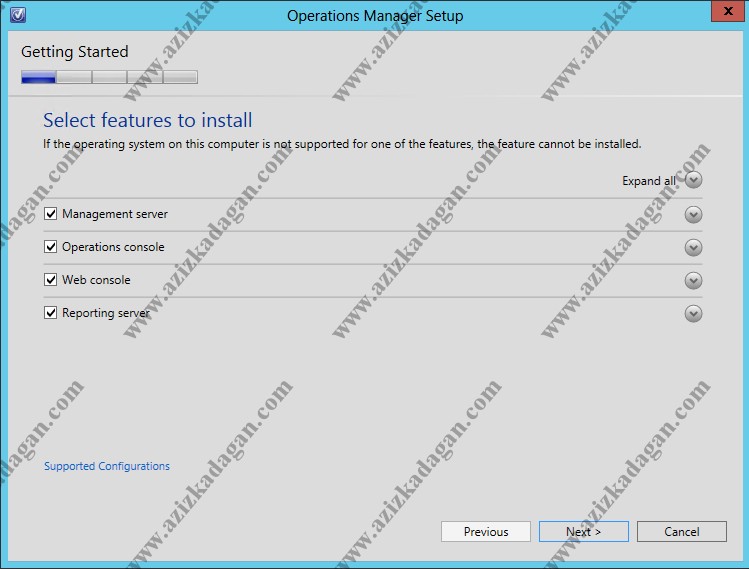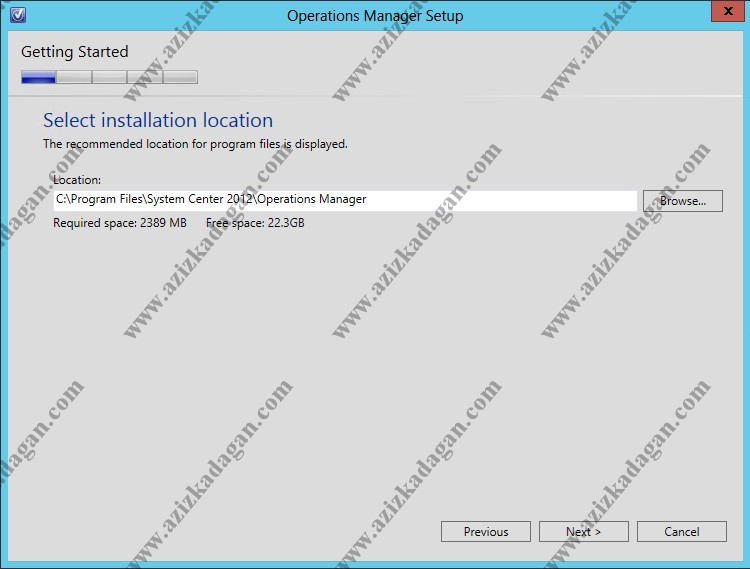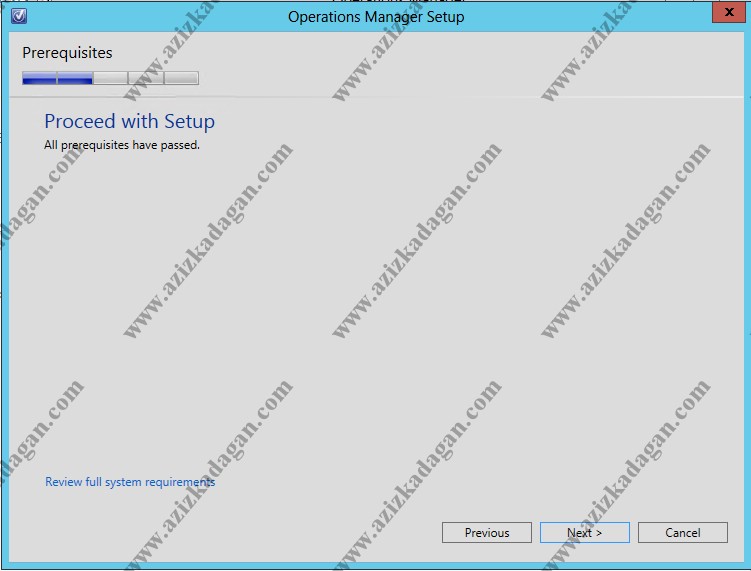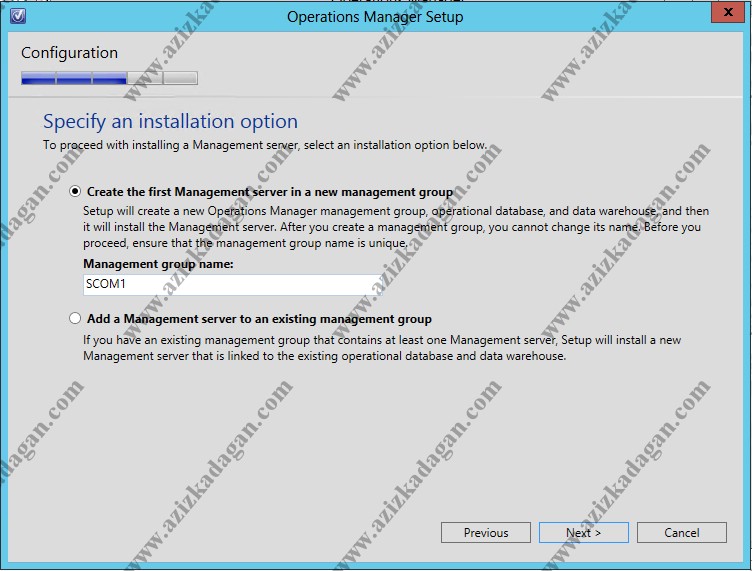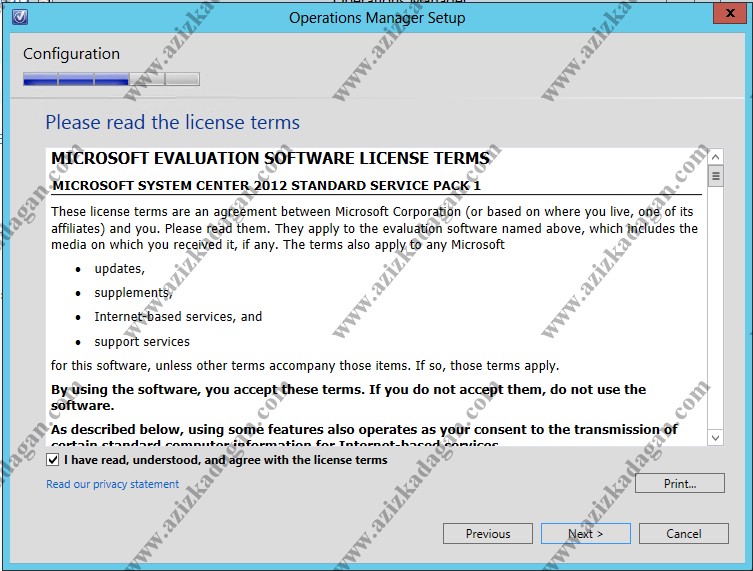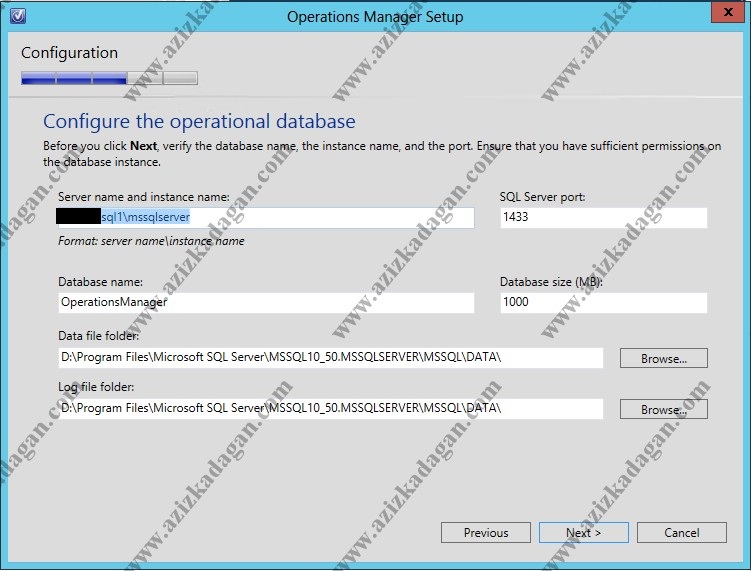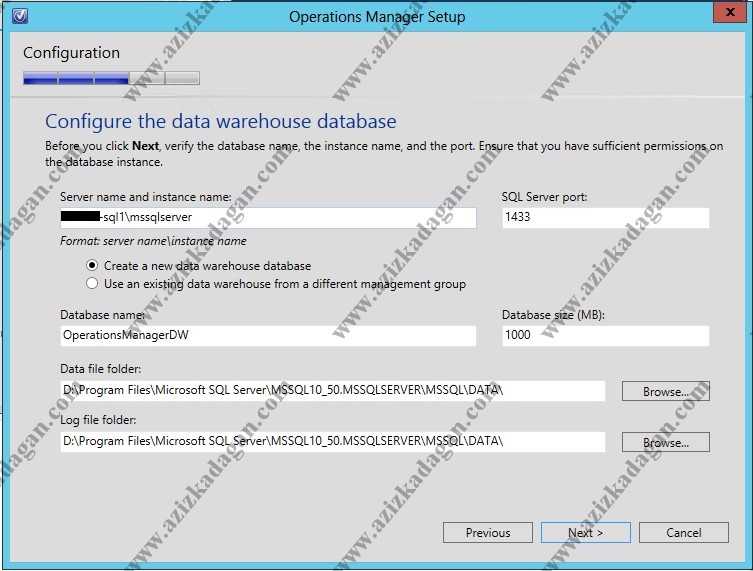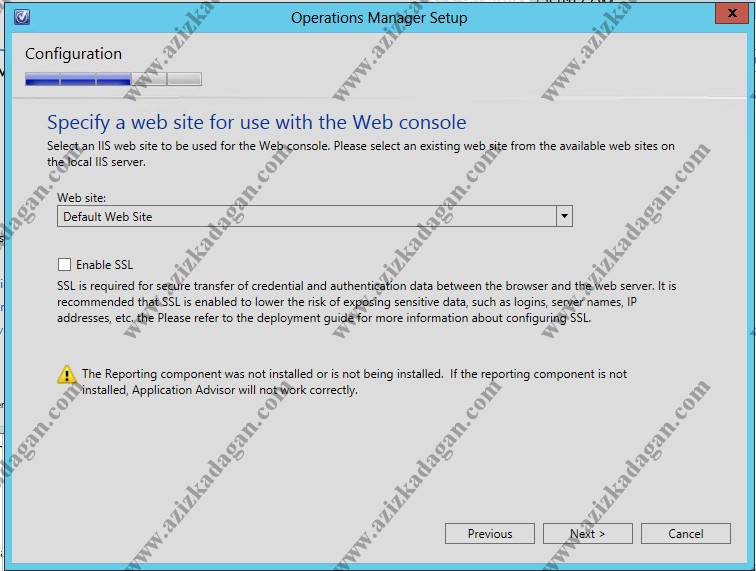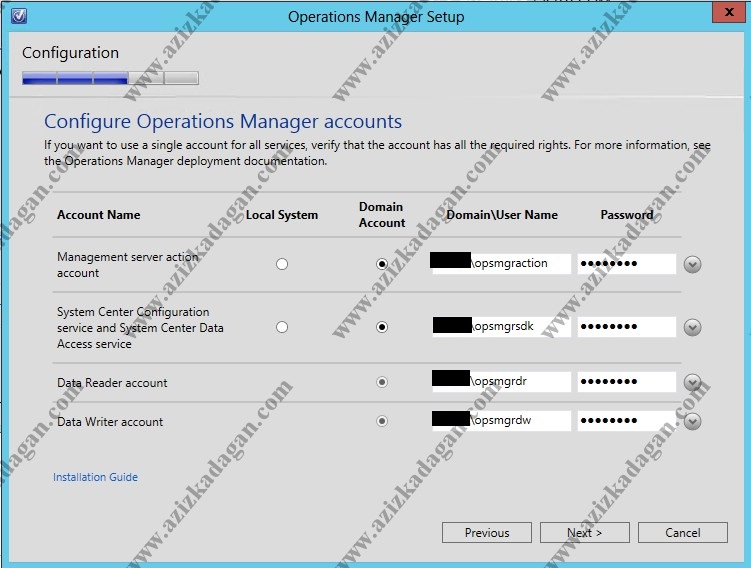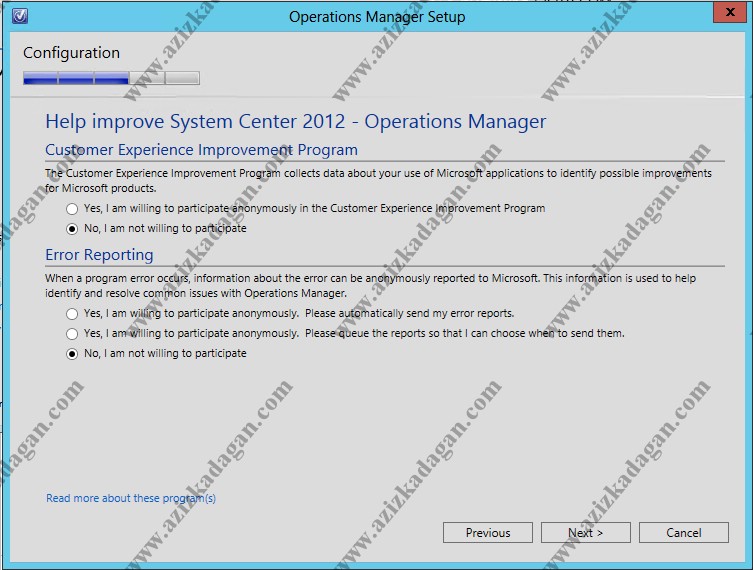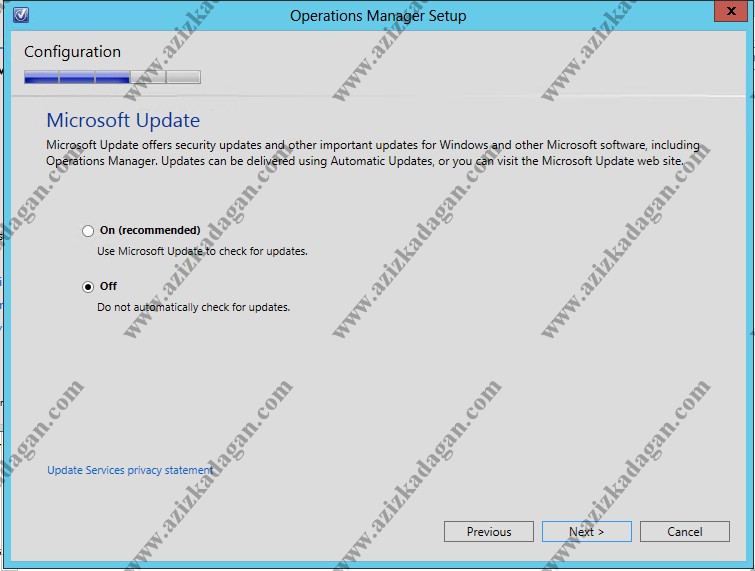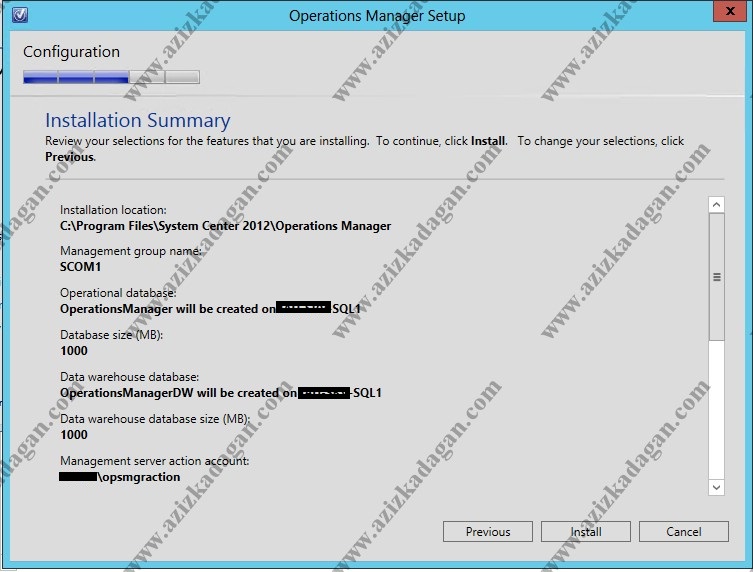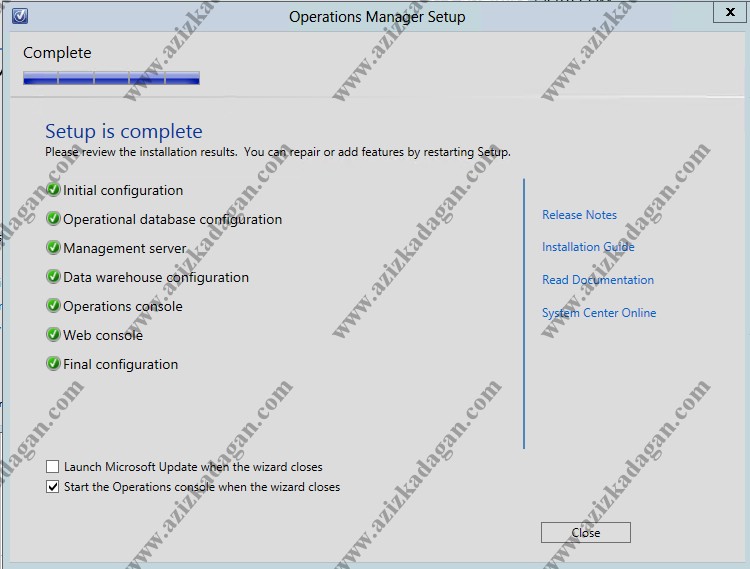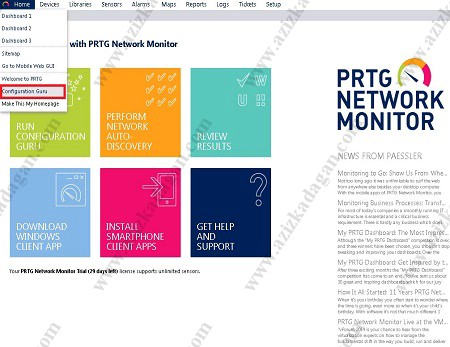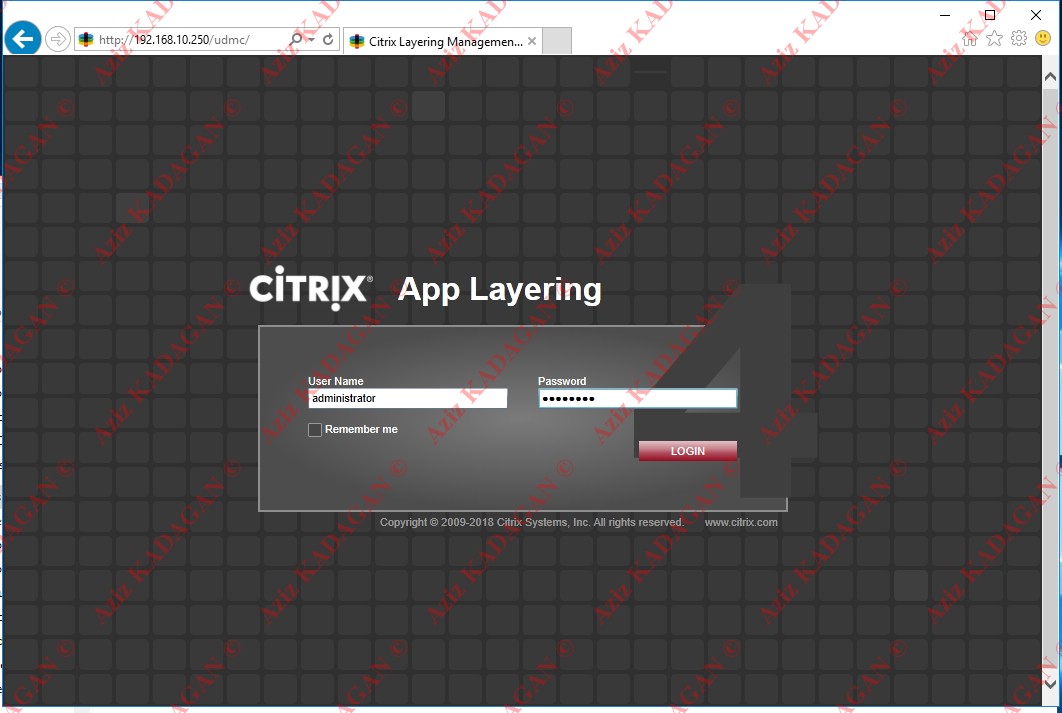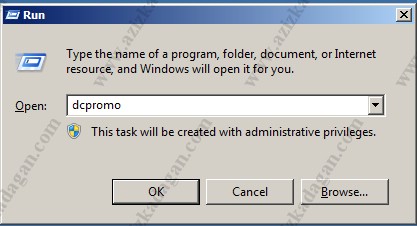System Center 2012 Operations Manager Kurulumu
Merhaba arkadaşlarda bu makalemizde başlığımızda da gördüğümüz gibi System Center ailesinin üyelerinden biri olan ve piyasa oldukça ilgi gören ürün Operations Manager kurulumundan bahsediceğiz.Scom ile neler yapabiliriz ilkönce onlardan bahsedelim.Scom ile uçtan uca monitor yapabiliriz.Neleri yapabiliriz derseniz eger?
Networkümüzde bulunan client’lar,server’lar,switch’ler üzerinde takip edebiliriz.Örnekler vericek olursak,Mesela;Takip etmek istediğimiz sunucu üzerinde fiziksel veya sanal hiç farketmez,sunucu üzerinde performance-log takibi-servislerin durumu vs. sayabileceğimiz daha bir çok özellik ile her türlü takibi yapabilmekteyiz.İkinci bir örnek ise şirket içerisinde kendi otomasyon sistemimiz var ise onun takibini web server’ımız üzerinde çalışan servisleri,switchlerimiz üzerindeki paketleri switchlerin ayakta olup olmadığını rahatlıkla kontrol altına alabiliyoruz.Tabi bunları sağlıklı bir şekilde yapabilmemiz için SCOM üzerindeki management packleri indirip yüklememiz gerekmektedir yada kendi management packlerimizi yaratabilmekteyiz.Kısacası biz ne yapmak istersek SCOM her türlü kolaylığı sağlamaktadır.
Kuruluma geçmeden önce SCOM için system gereksinimleri neler bakalım.
İlk olarak Active Directory üzerinde kullanıcalar ve domain admin grubuna dahil edilmiş bir grup oluşturuyoruz
DOMAIN\opsmgraction
DOMAIN\opsmgrsdk
DOMAIN\opsmgrdr
DOMAIN\opsmgrdw
Opsmgradmins olarak bir grup oluştuyoruz.Grubumuzu oluşturduktan sonra oluşturduğumuz hesapları bu grubumuz dahil ediyoruz.
Minimum Yazılım Gereksinimi:
OS: Windows Server 2008 R2 SP1 (x64) – Management Server (64 bit olması şart)
DataBase:Windows Server 2008 (x64) SP1 ve üzeri
Raporlama:Microsoft Report Viewer 2008 SP1 Redistributable
Web Console:Browser üzerinden baglanmak için Microsoft Silverlight
Sırada geldi SCOM 2012 kurulumuna;
Yukarıda görmüş olduğumuz ekranda Add Roles and Features üzerinden Web Server’ı şeçiyoruz.
Karşımıza gelen bu ekranda .net yüklememiz için gördüğümüz gibi şeçimlerimizi yapıyoruz.
Bu ekranda next diyerek devam ediyoruz.
Bu ekranda ise güvenlik ayarlımızı yapılandırıyoruz. request filtering- Windows Authentication ve Application Development’I seçip devam ediyoruz.
IIS rollerini ekranda gördüğümüz gibi seçip kuruluma devam ediyoruz.
Ve add roles and features özelliklerini yükledikten sonra SCOM 2012 kurulumuna geçebiliriz.
Kurulumumuza İnstall diyerek başlıyoruz.
Yukarıdaki gördüğümüz ekrandaki diğer şeçenekleri ilerdeki makalelerimizde detaylı bir şekilde görücez.
Operations Manager ile ilgili en önemli seçenekler yukarda görmüş olduğumuz ekranda gelmektedir.Kısaca açıklayalım,
Management Server:Takibini yapmak istediğimiz sunucular üzerine kurulması gereken servistir.
Management Console:SCOM ile ilgili grafiksel arayüz servisidir.
Web Console:Operations Manager servisimize web üzerinde ulaşmamızı sağlayan servistir.
Reporting Server:Takibini yaptığımız herşey için rapor almamıza yardımcı olan servistir.
Bu ekranda SCOM’u hangi lokasyona yükleyeceğimizi şeçiyoruz.
Yukarıdaki ekranda Yöneticeğimiz grup ismini belirliyoruz.
Lisans koşullarını kabul edip kuruluma devam ediyoruz.
Geldik SCOM kurulumundaki en önemli yerlerden birine Operations Database,
Operations Database SQL üzerinde 14 gün veri tutmaktadır.Bu ekranda diğer dikkat etmemiz gereken konu ise SQL’in kullanacağı port numarasıdır.
Ve kurulumdaki diğer önemli ekranlardan birisi ise Data warehouse database,
Data warehouse database:Database SQL üzerinde 1 yıl veri tutmamıza yardımcı olur.Yukarıdaki ekrandada port numarasına dikkat ediyoruz.
Web Console için bağlantı tipimizi şeçiyoruz.
Active Directory üzeriden oluşturduğumuz user hesapları bu kısımlara giriyoruz.
Ve kurulumumuzu tamamlanmış buluyoruz.
SCOM ile ilgili diğer makalelerimizde görüşmek üzere.